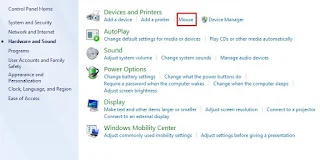Cara-Cara Memperbaiki Touchpad Laptop Yang Tidak Berfungsi
Oleh
chmood
Touchpad merupakan salah satu bagian penting yang harus dimiliki oleh sebuah laptop. Tentunya tanpa sebuah touchpad, anda tidak bisa beraktifitas dalam menggunakan laptop anda dengan mudah karena anda harus membawa mouse pengganti kemanapun anda berpergian, tentunya hal ini dapat menambah beban pada anda.
Peran touchpad sangat penting ketika anda beraktifitas menggunakan laptop anda diluar ruangan atau anda memanglah seorang desainer grafik yang membutuhkan ketelitian tangan ketika menggambar di komputer. Kadang - kala peran touchpad juga tidak diperlukan juga untuk aktifitas tertentu yang membutuhkan kecepatan dalam gerakan kursor, seperti bermain game.
Pada saat tertentu, kadang touchpad mengalami masalah seperti macet, tidak berfungsi sampai bergerak sendiri. Hal ini disebabkan oleh sebab sebagai berikut.
Laptop terkena serangan virus
Touchpad kotor karena terkena debu / noda
Touchpad terkena minyak keringat
Driver touchpad hilang atau belum terinstal
Kesalahan settingan pada program touchpad
Hardware touchpad telah rusak
Jika hardware anda belum dipastikan mengalami kerusakan pada hardware, tentunya anda tidak perlu khawatir untuk mengembalikannya menjadi normal seperti sediakala. Namun bila hardware touchpad sudah terkena imbasnya, maka satu - satunya cara yaitu membeli mouse, touchpad internal ataupun touchpad external. Untuk mengatasi masalah touchpad selain kerusakan pada hardware, yaitu :
# Scanning Dengan Software Antivirus
Virus / malware memang menimbulkan dampak signifikan pada hardware, baik internal maupun eksternal. Biasanya virus mengacaukan program sistem, sehingga berbagai hardware tidak dapat berjalan dengan maksimal. Contohnya yang terjadi pada kasus touchpad yakni kursor tidak dapat bergerak atau kursor bergerak sendiri.
Sebagai solusinya ialah mengunduh antivirus untuk menghilangkan virus tersebut serta mencegah datangnya malware lain dikemudian hari. Penulis menyarankan antivirus yang perlu anda gunakan yakni AVAST, Esset, Kapersky, Bit defender atau memakai Microsoft Security Essential sebagai antivirus utama. Dan yang kedua yaitu antivirus Smadav, meskipun tidak pantas disebut antivirus utama, namun efektif sebagai antivirus pendamping serta program untuk memperbaiki registry.
# Bersihkan Registry Sampah Dengan Software Tune Up
Sistem pada komputer atau laptop perlulah dijaga agar lancar untuk digunakan ketika beraktifitas di laptop maupun komputer. Sistem yang tidak baik akan menimbulkan masalah lain, baik dari segi software maupun hardware, salah satunya touchpad.
Untuk menjaga sistem agar berjalan lancar dan ringan, maka anda memerlukan sebuah software agar anda tidak kesusahan dalam mengaturnya. Software yang saya maksud disini software tuneup, contohnya CCleaner, AVG tuneup Utilities maupun Norton Utilies, Software ini berfungsi untuk membuang file dan registry sampah serta memperbaiki registry dan sistem yang rusak.
# Download Driver Touchpad Di Situs Resmi
Dell
Link Download : http://www.dell.com/support/home/us/en/19/Products/?app=drivers
Toshiba
Link Download : http://support.toshiba.com/drivers
Apple
Link Download : https://support.apple.com/en_US/downloads
Asus
Link Download : http://support.asus.com/download
Acer
Link Download : http://www.acer.co.id/ac/en/ID/content/drivers
Vaio
Link Download : http://esupport.sony.com/p/select-system.pl?DIRECTOR=DRIVER
Axio
Link Download : http://drp.su/drivers/notebooks/?v=AXIOO&l=en
# Setting Control Panel
Jika touchpad anda memang sudah mati sepenuhnya, hal pertama sebelum melakukan poin ini yakni mouse. Namun bila anda belum mempunyai mouse, beli saja yang harganya murah di toko komputer. Tidak usah sampai beli yang mahal seperti mouse gaming.
Poin ini akan saya jelaskan dengan menggunakan gambar, jadi perhatikan dengan baik - baik agar tidak ada langkah terlewat. Tutorial ini dilakukan di windows 7, bila anda menggunakan windows 8, windows 8.1 atau windows 10 diharapkan dapat menyesuaikan.
Untuk Pengguna Umum
Kadang kala anda sendiri tidaklah sadar kalau andalah sendiri yang mematikan touchpad laptop anda sendiri, namun bisa saja hal ini terjadi secara tidak sengaja. Solusinya sangat lah simpel, yaitu tekan tombol Fn + sederetan tombol F1 - F12 ( tombol tergantung merek laptop)
# Bersihkan Debu / Noda Dengan Menggunakan Tisu
Kadang kala noda mauapun debu yang menempel dapat mengurangi sensitifitas touchpad sehingga dapat membuat touchpad menjadi macet maupun bergerak tidak sesuai kehendak anda. Solusinya yakni membersihkannya dengan menggunakan tissu kering.
# Bersihkan Minyak Pada Touchpad Dengan Menggunakan Tisu Susu
Karena sering makan makanan yang berminyak atau sehabis makan tentunya tangan anda akan berlumuran minyak. Namun bisa saja tangan anda sering berminyak diakibatkan pola makan anda. Tangan yang berminyak akan lebih cepat mengurangi sensitifitas touchpad dibandingkan terkena debu.
Dalam membersihkan minyak yang melekat pada touchpad, anda memerlukan tissu susu / tissu vanilla / tissu wajah yang biasa digunakan sebagai pembersih keringat di wajah. Soal tangan berminyak, penulis sarankan untuk menggunakan mouse atau sering membersihkan tangan dengan menggunakan sabun dan antiseptik.
# Hilangkan Noda Membandel Dengan Menggunakan Alkohol
Sebelumnya penulis telah menyebutkan bahwa untuk membersihkan noda hanya memerlukan tissu, namun sayangnya hal itu masih belumlah cukup. Jika soal noda membandel tentunya tissu kering tidak bisa membersihkannya dengan sempurna. Sebagai solusinya yakni membasahi tissu tersebut dengan menggunakan sedikit alkohol, atau bisa juga dengan menggunakan tissu galon.
# Membeli Touchpad Baru
Jika touchpad sudah rusak maka hal itu sudah menjadi takdirnya, maka anda tidak perlu menangisinya. Hal inilah yang menjadi pilihan terakhir diantara 7 pilihan diatas. Ya bagaimana lagi, bahkan perusahaan pembuat touchpad sendiri saja tidak bisa memperbaikinya lagi karena rangkaian maupun elemen magnetik touchpad telah mengalami kerusakan.
Demikian yah yang bisa saya bagikan untuk teman teman, baca artikel lainnya yang lebih bermanfaat untuk anda tentang Cara-Cara Memperbaiki Touchpad Laptop Yang Tidak Berfungsi.
Peran touchpad sangat penting ketika anda beraktifitas menggunakan laptop anda diluar ruangan atau anda memanglah seorang desainer grafik yang membutuhkan ketelitian tangan ketika menggambar di komputer. Kadang - kala peran touchpad juga tidak diperlukan juga untuk aktifitas tertentu yang membutuhkan kecepatan dalam gerakan kursor, seperti bermain game.
Pada saat tertentu, kadang touchpad mengalami masalah seperti macet, tidak berfungsi sampai bergerak sendiri. Hal ini disebabkan oleh sebab sebagai berikut.
Laptop terkena serangan virus
Touchpad kotor karena terkena debu / noda
Touchpad terkena minyak keringat
Driver touchpad hilang atau belum terinstal
Kesalahan settingan pada program touchpad
Hardware touchpad telah rusak
Jika hardware anda belum dipastikan mengalami kerusakan pada hardware, tentunya anda tidak perlu khawatir untuk mengembalikannya menjadi normal seperti sediakala. Namun bila hardware touchpad sudah terkena imbasnya, maka satu - satunya cara yaitu membeli mouse, touchpad internal ataupun touchpad external. Untuk mengatasi masalah touchpad selain kerusakan pada hardware, yaitu :
# Scanning Dengan Software Antivirus
Virus / malware memang menimbulkan dampak signifikan pada hardware, baik internal maupun eksternal. Biasanya virus mengacaukan program sistem, sehingga berbagai hardware tidak dapat berjalan dengan maksimal. Contohnya yang terjadi pada kasus touchpad yakni kursor tidak dapat bergerak atau kursor bergerak sendiri.
Sebagai solusinya ialah mengunduh antivirus untuk menghilangkan virus tersebut serta mencegah datangnya malware lain dikemudian hari. Penulis menyarankan antivirus yang perlu anda gunakan yakni AVAST, Esset, Kapersky, Bit defender atau memakai Microsoft Security Essential sebagai antivirus utama. Dan yang kedua yaitu antivirus Smadav, meskipun tidak pantas disebut antivirus utama, namun efektif sebagai antivirus pendamping serta program untuk memperbaiki registry.
# Bersihkan Registry Sampah Dengan Software Tune Up
Sistem pada komputer atau laptop perlulah dijaga agar lancar untuk digunakan ketika beraktifitas di laptop maupun komputer. Sistem yang tidak baik akan menimbulkan masalah lain, baik dari segi software maupun hardware, salah satunya touchpad.
Untuk menjaga sistem agar berjalan lancar dan ringan, maka anda memerlukan sebuah software agar anda tidak kesusahan dalam mengaturnya. Software yang saya maksud disini software tuneup, contohnya CCleaner, AVG tuneup Utilities maupun Norton Utilies, Software ini berfungsi untuk membuang file dan registry sampah serta memperbaiki registry dan sistem yang rusak.
# Download Driver Touchpad Di Situs Resmi
Dell
Link Download : http://www.dell.com/support/home/us/en/19/Products/?app=drivers
Toshiba
Link Download : http://support.toshiba.com/drivers
Apple
Link Download : https://support.apple.com/en_US/downloads
Asus
Link Download : http://support.asus.com/download
Acer
Link Download : http://www.acer.co.id/ac/en/ID/content/drivers
Vaio
Link Download : http://esupport.sony.com/p/select-system.pl?DIRECTOR=DRIVER
Axio
Link Download : http://drp.su/drivers/notebooks/?v=AXIOO&l=en
# Setting Control Panel
Jika touchpad anda memang sudah mati sepenuhnya, hal pertama sebelum melakukan poin ini yakni mouse. Namun bila anda belum mempunyai mouse, beli saja yang harganya murah di toko komputer. Tidak usah sampai beli yang mahal seperti mouse gaming.
Poin ini akan saya jelaskan dengan menggunakan gambar, jadi perhatikan dengan baik - baik agar tidak ada langkah terlewat. Tutorial ini dilakukan di windows 7, bila anda menggunakan windows 8, windows 8.1 atau windows 10 diharapkan dapat menyesuaikan.
Untuk Touchpad Synaptic
BukaControl PanelMasuk ke MenuHardware and SoundPada sub menuDevice and Sound, pilihMousePadatabDevice Setting,klik padaEnabled
Untuk Pengguna Umum
Kadang kala anda sendiri tidaklah sadar kalau andalah sendiri yang mematikan touchpad laptop anda sendiri, namun bisa saja hal ini terjadi secara tidak sengaja. Solusinya sangat lah simpel, yaitu tekan tombol Fn + sederetan tombol F1 - F12 ( tombol tergantung merek laptop)
# Bersihkan Debu / Noda Dengan Menggunakan Tisu
Kadang kala noda mauapun debu yang menempel dapat mengurangi sensitifitas touchpad sehingga dapat membuat touchpad menjadi macet maupun bergerak tidak sesuai kehendak anda. Solusinya yakni membersihkannya dengan menggunakan tissu kering.
# Bersihkan Minyak Pada Touchpad Dengan Menggunakan Tisu Susu
Karena sering makan makanan yang berminyak atau sehabis makan tentunya tangan anda akan berlumuran minyak. Namun bisa saja tangan anda sering berminyak diakibatkan pola makan anda. Tangan yang berminyak akan lebih cepat mengurangi sensitifitas touchpad dibandingkan terkena debu.
Dalam membersihkan minyak yang melekat pada touchpad, anda memerlukan tissu susu / tissu vanilla / tissu wajah yang biasa digunakan sebagai pembersih keringat di wajah. Soal tangan berminyak, penulis sarankan untuk menggunakan mouse atau sering membersihkan tangan dengan menggunakan sabun dan antiseptik.
# Hilangkan Noda Membandel Dengan Menggunakan Alkohol
Sebelumnya penulis telah menyebutkan bahwa untuk membersihkan noda hanya memerlukan tissu, namun sayangnya hal itu masih belumlah cukup. Jika soal noda membandel tentunya tissu kering tidak bisa membersihkannya dengan sempurna. Sebagai solusinya yakni membasahi tissu tersebut dengan menggunakan sedikit alkohol, atau bisa juga dengan menggunakan tissu galon.
# Membeli Touchpad Baru
Jika touchpad sudah rusak maka hal itu sudah menjadi takdirnya, maka anda tidak perlu menangisinya. Hal inilah yang menjadi pilihan terakhir diantara 7 pilihan diatas. Ya bagaimana lagi, bahkan perusahaan pembuat touchpad sendiri saja tidak bisa memperbaikinya lagi karena rangkaian maupun elemen magnetik touchpad telah mengalami kerusakan.
Demikian yah yang bisa saya bagikan untuk teman teman, baca artikel lainnya yang lebih bermanfaat untuk anda tentang Cara-Cara Memperbaiki Touchpad Laptop Yang Tidak Berfungsi.
Komentar